Qu'est-ce que MySQL Optimize ?
MySQL Optimize est un outil qui vous permet de visualiser les requêtes de base de données gourmandes en ressources ainsi que de les mettre en cache. Cela se fait à l'aide de KualoSQL, un type spécial de service SQL qui peut enregistrer les statistiques des requêtes et mettre en cache les requêtes que vous souhaitez.
Comment utiliser MySQL Optimize
Cette démo suppose que vous êtes déjà connecté à cPanel.
1) Dans cPanel, faites défiler jusqu'au sous-en-tête METRICS et cliquez sur l'icône MySQL Optimize :
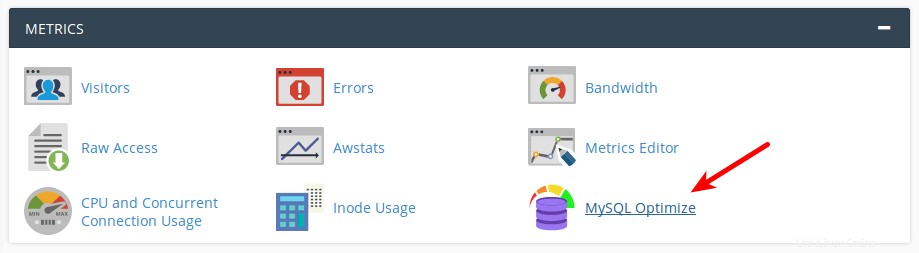
2) Pour commencer à utiliser MySQL Optimize avec votre site Web, vous devrez cliquer sur Activer à côté de l'utilisateur MySQL dans la liste :

3) Le fichier de configuration de la base de données du site devra ensuite être modifié pour que la connexion à la base de données passe par KualoSQL.
Vous pouvez modifier votre fichier de configuration à l'aide de l'outil Gestionnaire de fichiers dans cPanel.
Dans cet exemple, nous allons configurer un site Web WordPress. Cela se fait en localisant et en modifiant le fichier wp-config.php.
L'hôte de la base de données doit être 127.0.0.1 et le port de la base de données doit être 3308.
Selon le type d'application, il se peut qu'il n'y ait pas encore de port défini, mais vous pouvez le changer pour WordPress comme suits:
/** MySQL hostname */define('DB_HOST', '127.0.0.1:3308');
Enregistrez le fichier, puis parcourez quelques pages de votre site Web pour tester.
4) Maintenant que votre site Web utilise une connexion à une base de données via KualoSQL, vous pouvez faire défiler la page MySQL Optimize et cliquer sur Analyser à côté de la base de données :

Cela compilera les statistiques de requête de la base de données de votre site Web pour votre examen et vous permettra de mettre en cache tout ce que vous désirez.
L'onglet Statistiques de la requête s'ouvrira par défaut et affichera les 10 requêtes les plus longues à s'exécuter :
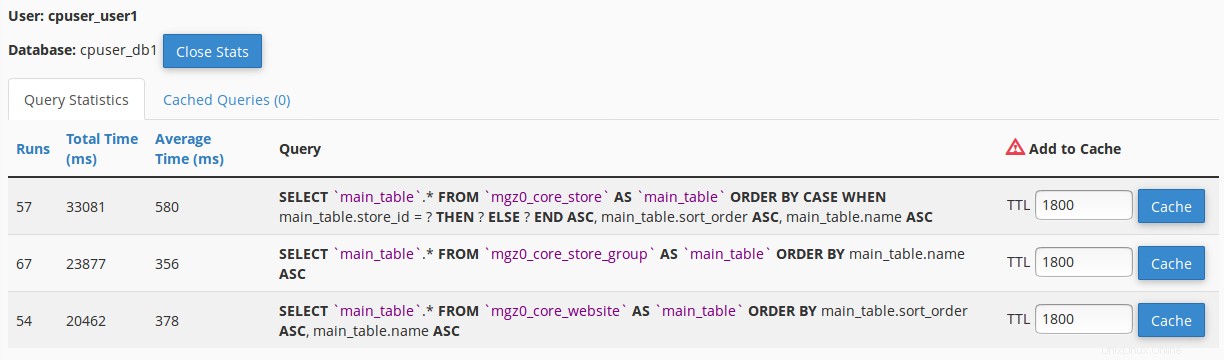
Vous pouvez cliquer sur Exécutions, Temps total ou Temps moyen dans l'en-tête du tableau pour trier les requêtes. Le temps est affiché en millisecondes.
Pour mettre en cache une requête, renseignez la durée souhaitée (en millisecondes) dans le champ TTL (Time To Live) et cliquez sur Cache.
Avertissement :Le cache d'une requête ne s'actualise pas ou n'est pas invalidé après les modifications de la base de données. Il ne sera actualisé que lorsque le TTL expirera. Cela signifie que si vous avez un long TTL de 3600 (1 heure) et que vous modifiez le site Web qui est stocké dans la base de données et récupéré à l'aide de la requête que vous avez mise en cache, il n'affichera pas le nouveau changement sur le site Web avant 1 heure. et le cache expire et est régénéré.
Pour éviter que d'anciennes données ne s'affichent sur le site Web, soyez prudent lorsque vous interceptez des requêtes et définissez des valeurs TTL appropriées afin que les données soient actualisées aussi souvent que nécessaire. Si une requête est responsable de l'extraction de données qui doivent être très précises, telles que l'affichage d'un nombre mis à jour d'articles dans un panier, elle ne doit pas être mise en cache.
Outre la mise en cache des requêtes, cette section peut être très utile pour déterminer les requêtes de longue durée qui peuvent être optimisées dans vos scripts. Les requêtes qui s'exécutent pendant des périodes plus longues sont surlignées en jaune ou en rouge et affichent un message d'avertissement.
L'onglet Requêtes mises en cache vous montrera toutes les requêtes que vous avez précédemment mises en cache :
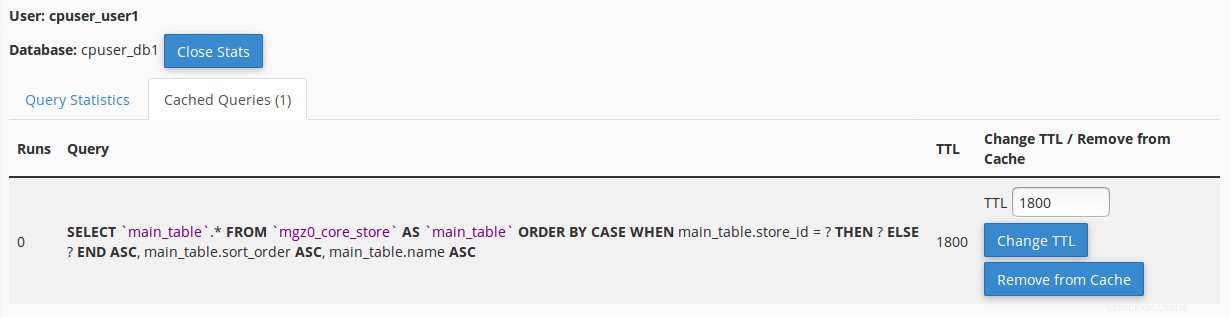
Vous pouvez utiliser le bouton Modifier la durée de vie pour faire expirer la requête mise en cache à un intervalle plus rapide ou plus lent ou la supprimer entièrement avec le bouton Supprimer du cache.
5) Si vous décidez de ne plus utiliser MySQL Optimize, vous pouvez le faire en modifiant d'abord le fichier de configuration de votre application pour annuler la modification effectuée à l'étape 3. Ensuite, vous pouvez cliquer sur Désactiver à côté de l'utilisateur MySQL dans la liste.
Et c'est tout! Vous savez maintenant comment activer et utiliser MySQL Optimize, ainsi que comment le désactiver à tout moment.
Remarque : Les statistiques affichées dans MySQL Optimize sont effacées une fois par jour à minuit, heure du serveur.